สำหรับมือใหม่หรือใครที่อาจจะได้คอมพิวเตอร์เก่า หรือ โน้ตบุ๊คเก่า Windows 7 มาครอบครอง ไม่ว่าจะซื้อ หรือ ได้มาฟรี หรือใครก็ตามที่จำเป็น จะต้องให้ความช่วยเหลือคนรอบข้างที่คอมพิวเตอร์มีปัญหา จำเป็นต้องต่อเน็ต เพื่อดาวน์โหลดโปรแกรม หรือ หาไดรเวอร์มาติดตั้งให้เครื่อง วิธีการ ต่อเน็ตก็จะมีหลาย แบบด้วยกันที่ควรรู้
คอมพิวเตอร์ หรือ โน้ตบุ๊ค ที่ใช้ Windows 7 จะมีวิธีเชื่อมต่ออินเตอร์เน็ตได้หลายแบบด้วยกัน ที่ควรรู้ เผื่อกรณีติดตั้ง Windows 7 ใหม่ หรือ กรณีจะต้องดาวน์โหลดโปรแกรมใดๆ มาติดตั้งในเครื่อง ซึ่งจำเป็นจะต้องต่อเน็ต เพื่อดาวน์โหลดโปรแกรม ดาวน์โหลดไดรเวอร์ จากอินเตอร์เน็ตมา ติดตั้งเพิ่มเติม
ตัวอย่างการเชื่อมต่อเน็ตแบบต่างๆ
การเชื่อมต่ออินเตอร์เน็ตมีหลายแบบ อย่างน้อยก็ต้องรู้สึกวิธี เพื่อช่วยให้คอมพิวเตอร์ หรือ โน้ตบุ๊ค สามารถเชื่อมต่อเน็ตได้
เชื่อมต่อเน็ตผ่านสายแลน
หากมีเน็ตบ้าน เช่น TOT, 3BB ฯลฯ ก็สามารถใช้สายแลนต่อคอมพิวเตอร์กับเราเตอร์ได้เลย ก็จะใช้อินเตอร์เน็ตได้ทันที เป็นวิธีที่เชื่อมต่อเน็ตที่ง่ายที่สุด

แชร์เน็ตผ่านไวไฟ หรือ ฮอตสปอตของมือถือ
ในกรณีที่ไม่มีสายแลน แต่คอมพิวเตอร์มีตัวรับไวไฟก็ตั้งค่า คลิกเลือกไวไฟได้เลย
1. คลิกไอคอนสัญญาณ ไวไฟ
2. คลิกเลือก เช่น oppo เป็นการแชร์สัญญาณฮอตสปอตของมือถือ
3. พิมพ์รหัสผ่าน เพื่อเชื่อมต่ออินเตอร์เน็ต

แชร์เน็ตจากมือถือผ่าน USB
กรณีที่ไม่มีเน็ตบ้าน ไม่มีสายแลน และคอมพิวเตอร์ หรือ โน้ตบุ๊คเครื่องนั้น ไม่มีตัวรับไวไฟ ให้ใช้การแชร์เน็ตผ่าน USB
1. นำสายชาร์จโทรศัพท์มือถือ (สีแดง) ต่อกับช่อง USB ด้านหลังหรือด้านหน้าคอมพิวเตอร์ หรือด้านข้างของโน้ตบุ๊ค
2. ปลายอีกด้านต่อกับมือถือ
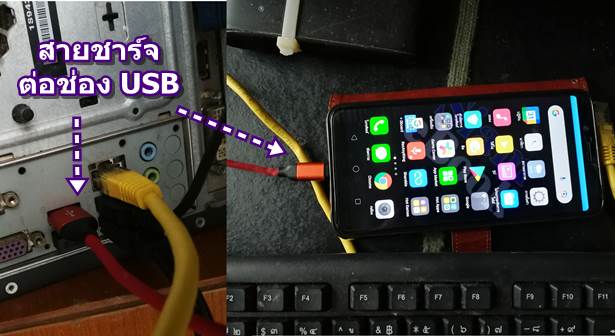
3. ในมือถือให้เข้าแอป การตั้งค่า
4. แตะเลือก การเชื่อมต่อไร้สายอื่นๆ มือถือบางยี่ห้อจะใช้คำว่า เพิ่มเติม...
5. ในส่วน ปล่อยสัญญาณผ่าน USB แตะเลื่อน เปิด เพื่อแชร์เน็ตให้คอมพิวเตอร์ เสร็จแล้วแตะเลื่อน ปิดไว้เหมือนเดิม แล้วถอดสายชาร์จออก
6. เพียงแค่นี้ คอมพิวเตอร์หรือโน้ตบุ๊คเครื่องนั้นก็จะสามารถใช้อินเตอร์เน็ตได้ สามารถดาวน์โหลดโปรแกรม หรือ ใช้บริการต่างๆ ในอินเตอรืเน็ตได้
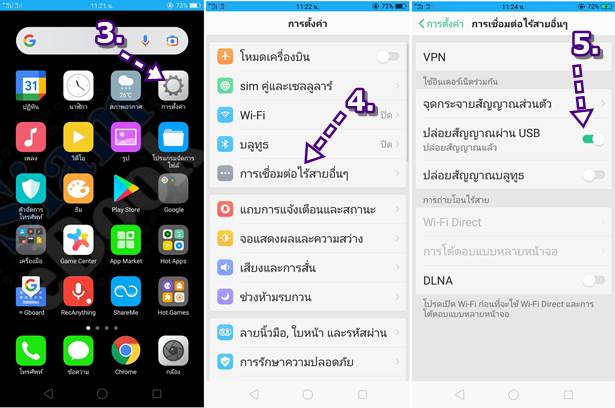
คอมพิวเตอร์หรือโน้ตบุ๊คไม่มีตัวรับไวไฟ
ในกรณีให้ความช่วยเหลือผู้อื่นที่คอมพิวเตอร์หรือโน้ตบุ๊คไม่มีตัวรับไวไฟ เมื่อเชื่อมต่อเน็ตได้แล้ว ก็จัดการดาวน์โหลดไดรเวอร์ตัวรับไวไฟมาติดตั้ง ในเครื่อง และแนะนำให้เจ้าของเครื่องหาซื้อตัวรับไวไฟมาใช้ ตัวอย่าง
1. เปิดโปรแกรม Chrome
2. ไปที่ลิงค์ตามแถบสี
3. คลิกเพื่อดาวน์โหลดไฟล์ไดรเวอร์ของไวไฟ
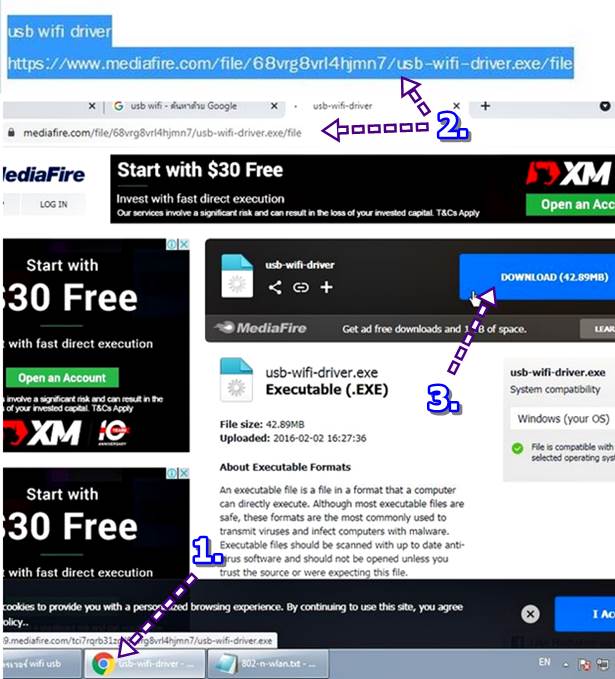
4. ดาวน์โหลดมาแล้วจะได้ไฟล์ชื่อ usb-wifi-driver.exe ให้ดับเบิ้ลคลิกเพื่อติดตั้ง แล้วคลิก Yes เพื่อติดตั้งได้เลย
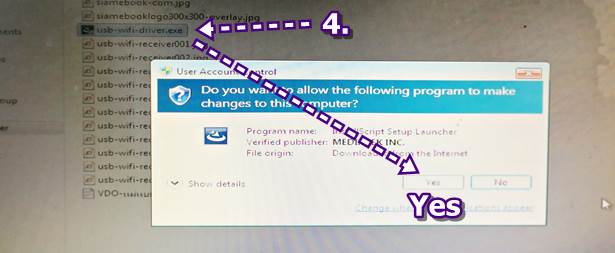
5. ค้นหาตัวรับสัญญาณไวไฟจาก Google ไม่แพง ไม่เกิน 100 บาท ก็มี และใช้งานได้ไม่มีปัญหา
6. ซื้อมาแล้ว ก็นำมาเสียบกับช่อง USB ก็จะใช้ได้เลย ใน Windows 7 จำเป็นจะต้องติดตั้งไดรเวอร์ไม่เช่นนั้น ตัวรับสัญญาณไวไฟแบบ USB พวกนี้ อาจจะใช้งานไม่ได้ แต่บางยี่ห้อไม่ต้องติดตั้ง เสียบแล้วใช้งานได้เลย
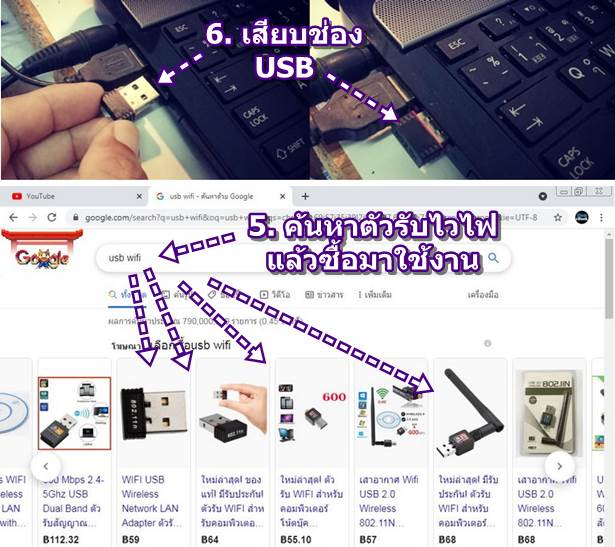
สรุป
การปล่อยสัญญาณเน็ตจากมือถือ ผ่านสาย USB เป็นวิธีแชร์เน็ตพื้นฐานที่สุด ที่จะต้องใช้ให้เป็น หากมีความจำเป็นจะต้องใช้คอมพิวเตอร์ หรือ โน้ตบุ๊คที่ไม่มีแลน หรือ ตัวรับไวไฟ ไม่มีเน็ตบ้าน ก็สามารถใช้วิธีนี้ได้เลย ง่ายที่สุด สะดวกที่สุด



